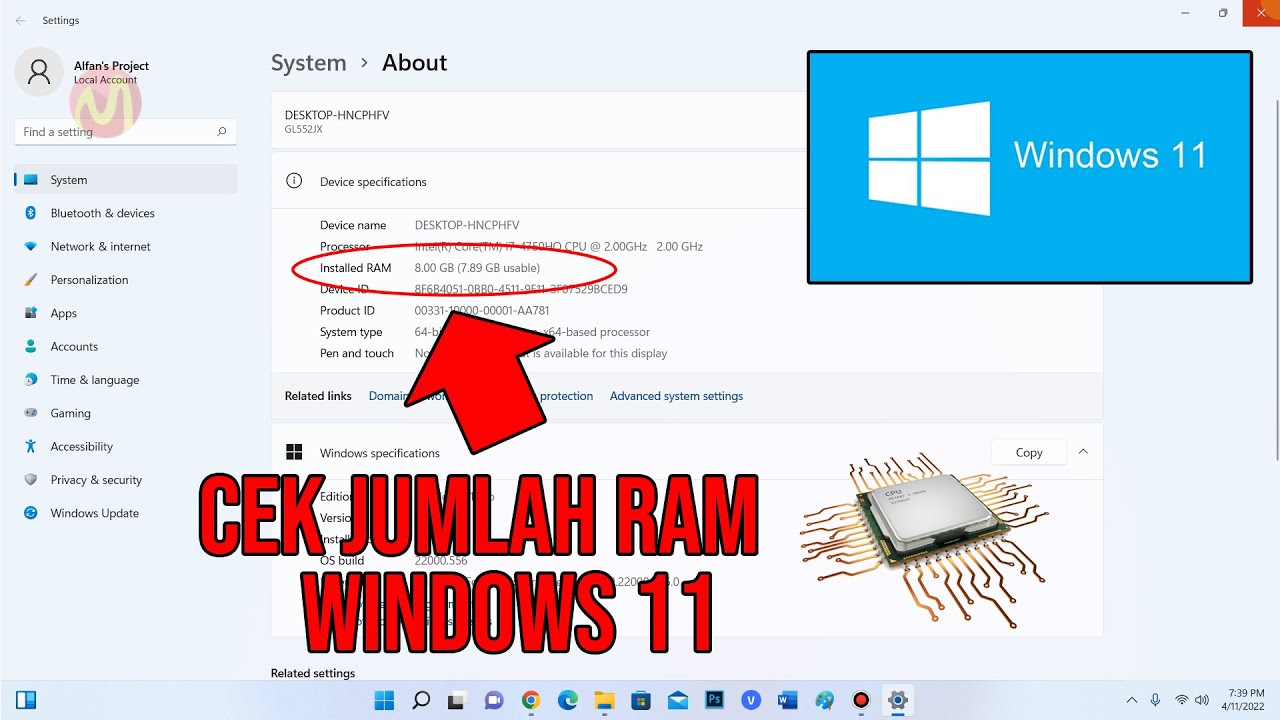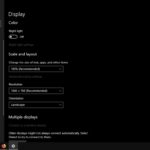Selamat datang di blog kami! Jika Anda seorang pengguna laptop Windows, pasti Anda ingin tahu cara cek Windows di laptop Anda untuk mengetahui versi dan informasi sistem yang sedang Anda gunakan. Dalam artikel ini, kami akan memberikan panduan lengkap untuk membantu Anda melakukan pengecekan tersebut dengan mudah dan cepat. Jadi, mari kita mulai!
Sebelum kita masuk ke dalam detailnya, mari kita pahami mengapa penting untuk mengetahui versi Windows yang Anda gunakan. Dengan mengetahui versi ini, Anda dapat memastikan bahwa sistem Anda mendukung perangkat lunak dan aplikasi terbaru yang ingin Anda instal. Selain itu, informasi sistem juga penting untuk memecahkan masalah dan mengoptimalkan kinerja laptop Anda.
Cara Mengecek Versi Windows
Bagian pertama dalam panduan ini akan menjelaskan cara cek versi Windows yang sedang Anda gunakan. Anda dapat melakukannya dengan beberapa langkah sederhana. Pertama, buka menu “Start” dan cari “About” atau “Tentang” pada laptop Anda. Klik pada opsi tersebut dan Anda akan melihat informasi lengkap tentang versi Windows yang sedang Anda gunakan.
Langkah 1: Buka Menu “Start”
Untuk memulai proses ini, Anda perlu membuka menu “Start” di laptop Anda. Biasanya, tombol “Start” terletak di sudut kiri bawah layar Anda. Klik tombol ini untuk membuka menu “Start”.
Langkah 2: Cari “About” atau “Tentang”
Setelah membuka menu “Start”, Anda perlu mencari opsi “About” atau “Tentang”. Untuk melakukan ini, cukup ketikkan kata kunci tersebut dalam kotak pencarian yang tersedia di menu “Start”.
Langkah 3: Klik “About” atau “Tentang”
Setelah menemukan opsi “About” atau “Tentang”, klik pada opsi tersebut. Ini akan membuka jendela baru yang berisi informasi lengkap tentang versi Windows yang sedang Anda gunakan.
Summary: Bagian ini akan menjelaskan langkah-langkah untuk mengecek versi Windows di laptop Anda melalui menu “About” atau “Tentang”.
Mengetahui Tipe Sistem Operasi
Setelah mengetahui versi Windows Anda, langkah selanjutnya adalah mengecek tipe sistem operasi yang sedang Anda gunakan. Ini penting untuk memastikan kompatibilitas perangkat lunak dan driver yang Anda instal. Untuk mengetahui tipe sistem operasi, buka “System Information” pada laptop Anda. Anda akan melihat informasi detail tentang sistem Anda termasuk tipe sistem operasi.
Langkah 1: Buka “System Information”
Untuk membuka “System Information”, Anda perlu membuka menu “Start” dan ketik “System Information” dalam kotak pencarian. Pilih opsi “System Information” yang muncul dalam hasil pencarian.
Langkah 2: Temukan Tipe Sistem Operasi
Setelah membuka “System Information”, Anda akan melihat berbagai informasi tentang sistem Anda. Cari bagian yang menunjukkan “System Type” atau “Tipe Sistem”. Di sana, Anda akan menemukan informasi tentang tipe sistem operasi Anda, apakah 32-bit atau 64-bit.
Langkah 3: Perhatikan Informasi Lainnya
Selain tipe sistem operasi, “System Information” juga memberikan informasi lain tentang sistem Anda seperti prosesor, jumlah RAM, dan kapasitas hard drive. Perhatikan informasi ini karena dapat berguna dalam memahami kemampuan dan batasan sistem Anda.
Summary: Bagian ini akan menjelaskan cara mengetahui tipe sistem operasi di laptop Anda melalui “System Information”.
Mengecek Spesifikasi Hardware
Selain mengetahui versi dan tipe sistem operasi, penting juga untuk mengecek spesifikasi hardware pada laptop Anda. Ini akan membantu Anda dalam memilih perangkat lunak dan game yang sesuai dengan kemampuan laptop Anda. Anda dapat melakukannya dengan membuka “Device Manager” pada laptop Anda dan mencari bagian “Display Adapters” untuk melihat spesifikasi kartu grafis Anda.
Langkah 1: Buka “Device Manager”
Untuk membuka “Device Manager”, Anda dapat menggunakan beberapa cara. Salah satunya adalah dengan membuka menu “Start” dan mengetikkan “Device Manager” dalam kotak pencarian. Pilih opsi “Device Manager” yang muncul dalam hasil pencarian.
Langkah 2: Temukan “Display Adapters”
Setelah membuka “Device Manager”, Anda akan melihat daftar perangkat keras yang terhubung ke laptop Anda. Cari bagian yang disebut “Display Adapters” dan klik untuk melihat spesifikasi kartu grafis Anda.
Langkah 3: Perhatikan Informasi Spesifikasi
Saat Anda mengklik “Display Adapters”, Anda akan melihat informasi spesifik tentang kartu grafis Anda. Informasi ini dapat meliputi produsen, model, dan versi driver yang sedang Anda gunakan. Perhatikan informasi ini untuk memahami kemampuan grafis laptop Anda.
Summary: Bagian ini akan menjelaskan cara mengecek spesifikasi hardware, terutama kartu grafis, melalui “Device Manager”.
Mengecek Status Aktivasi Windows
Apakah Anda ingin mengetahui apakah Windows di laptop Anda sudah diaktivasi dengan benar? Bagian ini akan menjelaskan cara cek status aktivasi Windows Anda. Anda dapat melakukannya dengan membuka “Settings” dan mencari bagian “Update & Security”. Di sana, Anda akan menemukan opsi “Activation” yang akan memberikan informasi apakah Windows Anda sudah diaktivasi atau tidak.
Langkah 1: Buka “Settings”
Untuk membuka “Settings”, Anda dapat mengklik ikon roda gigi di menu “Start” atau menggunakan pintasan keyboard “Windows + I”. Kedua metode ini akan membuka jendela “Settings” di laptop Anda.
Langkah 2: Cari “Update & Security”
Setelah membuka “Settings”, cari opsi “Update & Security” dan klik pada opsi tersebut. Ini akan membuka jendela dengan berbagai opsi pembaruan dan keamanan.
Langkah 3: Temukan “Activation”
Dalam jendela “Update & Security”, cari opsi “Activation”. Pada halaman ini, Anda akan melihat status aktivasi Windows Anda, apakah sudah diaktivasi atau belum.
Summary: Bagian ini akan menjelaskan cara mengecek status aktivasi Windows melalui menu “Settings” dan “Update & Security”.
Mengecek Kode Produk Windows
Setiap salinan Windows memiliki kode produk unik yang digunakan untuk mengaktifkan sistem operasi. Bagian ini akan menjelaskan cara mengecek kode produk Windows Anda. Anda dapat melakukannya dengan membuka “Command Prompt” dan mengetikkan perintah “wmic path softwarelicensingservice get OA3xOriginalProductKey”. Kode produk Anda akan ditampilkan di layar.
Langkah 1: Buka “Command Prompt”
Untuk membuka “Command Prompt”, Anda dapat menggunakan pintasan keyboard “Windows + X” dan memilih opsi “Command Prompt” dalam menu yang muncul. Alternatifnya, Anda dapat mengetikkan “Command Prompt” dalam kotak pencarian menu “Start” dan memilih opsi tersebut.
Langkah 2: Ketikkan Perintah
Setelah membuka “Command Prompt”, ketikkan perintah berikut: “wmic path softwarelicensingservice get OA3xOriginalProductKey” (tanpa tanda kutip). Tekan tombol “Enter” setelah mengetik perintah tersebut.
Langkah 3: Perhatikan Kode Produk
Setelah Anda menekan tombol “Enter”, kode produk Windows Anda akan ditampilkan di layar “Command Prompt”. Perhatikan kode ini dansalin atau catat kode produk tersebut untuk referensi Anda di masa mendatang.
Summary: Bagian ini akan menjelaskan cara mengecek kode produk Windows melalui “Command Prompt”.
Melakukan Pembaruan Windows
Pembaruan Windows sangat penting untuk menjaga sistem Anda tetap aman dan berfungsi dengan baik. Bagian ini akan menjelaskan cara melakukan pembaruan Windows dengan mudah. Anda dapat melakukannya dengan membuka “Settings” dan mencari bagian “Update & Security”. Di sana, Anda akan menemukan opsi untuk memeriksa dan mengunduh pembaruan Windows terbaru.
Langkah 1: Buka “Settings”
Untuk membuka “Settings”, Anda dapat mengklik ikon roda gigi di menu “Start” atau menggunakan pintasan keyboard “Windows + I”. Kedua metode ini akan membuka jendela “Settings” di laptop Anda.
Langkah 2: Cari “Update & Security”
Setelah membuka “Settings”, cari opsi “Update & Security” dan klik pada opsi tersebut. Ini akan membuka jendela dengan berbagai opsi pembaruan dan keamanan.
Langkah 3: Periksa Pembaruan
Dalam jendela “Update & Security”, klik pada opsi “Check for updates” atau “Periksa pembaruan”. Windows akan memeriksa pembaruan yang tersedia untuk sistem Anda.
Langkah 4: Unduh dan Instal Pembaruan
Jika ada pembaruan yang tersedia, klik pada opsi “Download and install” atau “Unduh dan instal”. Windows akan mengunduh dan menginstal pembaruan tersebut. Pastikan Anda terhubung ke internet selama proses ini.
Summary: Bagian ini akan memberikan panduan untuk melakukan pembaruan Windows melalui menu “Settings” dan “Update & Security”.
Mengoptimalkan Performa Laptop
Performa laptop yang baik adalah salah satu hal yang penting bagi pengalaman pengguna yang lancar. Bagian ini akan memberikan tips dan trik untuk mengoptimalkan performa laptop Windows Anda. Kami akan membahas langkah-langkah seperti membersihkan file sementara, menonaktifkan program yang tidak perlu, dan mengatur pengaturan daya yang tepat.
Langkah 1: Bersihkan File Sementara
File sementara atau cache dapat memakan ruang penyimpanan dan memperlambat sistem Anda. Untuk membersihkannya, buka “Disk Cleanup” dengan mencari opsi tersebut di menu “Start”. Pilih drive yang ingin Anda bersihkan, seperti drive C:, dan klik “OK”. Setelah proses selesai, Anda dapat memilih file-file yang ingin dihapus dan klik “OK” lagi untuk mengonfirmasi.
Langkah 2: Nonaktifkan Program Startup
Program yang berjalan saat startup dapat memperlambat waktu booting dan menghabiskan sumber daya sistem. Untuk menonaktifkannya, buka “Task Manager” dengan menekan tombol “Ctrl + Shift + Esc”. Pilih tab “Startup” dan nonaktifkan program yang tidak diperlukan dengan mengklik kanan dan memilih “Disable”. Restart laptop Anda untuk menerapkan perubahan ini.
Langkah 3: Atur Pengaturan Daya
Pengaturan daya yang tidak sesuai dapat mempengaruhi performa laptop Anda. Untuk mengatur pengaturan daya, buka “Control Panel” dan cari opsi “Power Options”. Di sana, pilih mode yang sesuai dengan kebutuhan Anda, seperti “High Performance” untuk performa maksimal atau “Power Saver” untuk menghemat daya baterai.
Langkah 4: Periksa dan Bersihkan Registry
Registry Windows adalah database yang menyimpan informasi penting tentang sistem Anda. Registry yang kotor atau rusak dapat mempengaruhi performa laptop. Untuk memeriksa dan membersihkan registry, Anda dapat menggunakan alat pihak ketiga seperti CCleaner atau Wise Registry Cleaner. Ikuti petunjuk yang diberikan oleh alat tersebut untuk membersihkan registry dengan aman.
Summary: Bagian ini akan memberikan tips dan trik untuk mengoptimalkan performa laptop Windows Anda dengan langkah-langkah seperti membersihkan file sementara dan mengatur pengaturan daya yang tepat.
Memecahkan Masalah Umum
Semua pengguna laptop pasti pernah menghadapi masalah yang mengganggu. Bagian ini akan memberikan solusi untuk beberapa masalah umum yang sering terjadi pada laptop Windows. Kami akan membahas masalah seperti bluescreen, laptop yang lambat, atau perangkat keras yang tidak terdeteksi. Solusi yang kami berikan akan membantu Anda memperbaiki masalah dengan cepat dan efektif.
Bluescreen
Jika Anda mengalami bluescreen atau layar biru yang muncul dengan pesan kesalahan, ada beberapa langkah yang dapat Anda coba. Pertama, restart laptop Anda dan pastikan semua perangkat keras terhubung dengan benar. Jika masalah terus muncul, coba update driver perangkat keras Anda. Jika itu tidak berhasil, Anda dapat mencoba memulihkan sistem menggunakan fitur “System Restore” atau menghubungi dukungan teknis Windows.
Laptop yang Lambat
Jika laptop Anda terasa lambat, ada beberapa langkah yang dapat Anda lakukan. Pertama, periksa penggunaan CPU dan RAM Anda dengan membuka “Task Manager”. Jika penggunaan tinggi, coba tutup program yang tidak diperlukan atau upgrade RAM Anda. Selain itu, pastikan laptop Anda bebas dari virus atau malware dengan menjalankan pemindaian antivirus. Jika masalah masih berlanjut, Anda dapat melakukan reset sistem Windows Anda atau menghubungi teknisi komputer.
Perangkat Keras yang Tidak Terdeteksi
Jika Anda mengalami masalah dengan perangkat keras yang tidak terdeteksi, langkah pertama adalah memastikan perangkat tersebut terhubung dengan benar ke laptop Anda. Periksa kabel dan port yang digunakan. Jika masih tidak terdeteksi, coba update driver perangkat keras tersebut melalui “Device Manager”. Jika itu tidak berhasil, Anda dapat mencoba perangkat keras tersebut di laptop lain untuk memastikan apakah masalah ada pada perangkat keras atau laptop Anda. Jika perangkat keras masih tidak terdeteksi, Anda dapat menghubungi produsen perangkat keras atau mencari bantuan dari teknisi komputer.
Summary: Bagian ini akan memberikan solusi untuk beberapa masalah umum pada laptop Windows seperti bluescreen, kinerja yang lambat, atau perangkat keras yang tidak terdeteksi.
Menjaga Keamanan Laptop Anda
Keamanan laptop Anda sangat penting untuk melindungi data pribadi dan mencegah serangan malware. Bagian ini akan memberikan tips untuk menjaga keamanan laptop Windows Anda. Kami akan membahas langkah-langkah seperti menginstal perangkat lunak antivirus, menggunakan firewall, dan menghindari mengunduh dari sumber yang tidak terpercaya.
Langkah 1: Instal Perangkat Lunak Antivirus
Perlindungan antivirus adalah langkah pertama dalam menjaga keamanan laptop Anda. Instal perangkat lunak antivirus yang terpercaya dan pastikan untuk mengupdate definisi virus secara teratur. Atur jadwal pemindaian penuh yang otomatis untuk memeriksa dan membersihkan ancaman yang mungkin ada di laptop Anda.
Langkah 2: Gunakan Firewall
Firewall adalah lapisan pertahanan tambahan untuk melindungi laptop Anda dari serangan jaringan. Pastikan firewall Windows Anda diaktifkan atau gunakan firewall pihak ketiga yang dapat memberikan perlindungan tambahan. Atur pengaturan firewall dengan hati-hati untuk memastikan bahwa hanya aplikasi yang diizinkan yang dapat mengakses jaringan Anda.
Langkah 3: Hindari Mengunduh dari Sumber yang Tidak Terpercaya
Mengunduh dari sumber yang tidak terpercaya dapat membahayakan laptop Anda dengan malware atau virus. Hindari mengunduh file atau program dari situs web yang mencurigakan atau tidak dikenal. Selalu periksa ulasan dan reputasi sumber sebelum mengunduh apapun. Selain itu, pastikan Anda hanya mengunduh aplikasi dan file dari sumber resmi atau situs web yang terpercaya. Jika Anda merasa ragu, lebih baik tidak mengunduhnya atau mencari alternatif yang lebih aman.
Langkah 4: Perbarui Sistem dan Perangkat Lunak
Perbarui sistem operasi Windows dan perangkat lunak Anda secara teratur untuk memastikan Anda memiliki versi terbaru dengan semua patch keamanan yang diperlukan. Windows seringkali merilis pembaruan keamanan untuk melindungi laptop Anda dari ancaman yang baru muncul. Selain itu, pastikan juga untuk selalu mengupdate perangkat lunak lain seperti browser web, aplikasi office, dan program lainnya yang Anda gunakan.
Summary: Bagian ini akan memberikan tips untuk menjaga keamanan laptop Windows Anda dengan langkah-langkah seperti menginstal perangkat lunak antivirus, menggunakan firewall, menghindari mengunduh dari sumber yang tidak terpercaya, dan melakukan pembaruan sistem dan perangkat lunak.
Mencari Bantuan Lebih Lanjut
Jika Anda menghadapi masalah yang lebih kompleks atau butuh bantuan lebih lanjut, bagian ini akan memberikan informasi tentang sumber daya tambahan yang dapat Anda gunakan. Kami akan membahas opsi seperti forum pengguna, situs web dukungan resmi Windows, atau mendapatkan bantuan dari teknisi komputer profesional.
Forum Pengguna
Forum pengguna adalah tempat yang baik untuk mendapatkan bantuan dari sesama pengguna laptop Windows. Anda dapat mencari forum online yang berfokus pada masalah dan solusi Windows, dan mengajukan pertanyaan atau berbagi pengalaman Anda. Biasanya, ada banyak anggota yang berpengalaman di forum ini yang siap membantu.
Situs Web Dukungan Resmi Windows
Situs web dukungan resmi Windows adalah sumber daya yang sangat berharga untuk mendapatkan informasi dan panduan yang terperinci. Microsoft memiliki situs web dukungan yang mencakup berbagai topik seputar Windows, termasuk pemecahan masalah, pembaruan, dan tutorial langkah demi langkah. Jelajahi situs web ini untuk menemukan jawaban atas pertanyaan Anda atau mencari panduan yang sesuai dengan masalah yang Anda hadapi.
Bantuan dari Teknisi Komputer Profesional
Jika masalah Anda terlalu kompleks atau Anda tidak dapat menyelesaikannya sendiri, Anda dapat mencari bantuan dari teknisi komputer profesional. Mereka memiliki pengetahuan dan pengalaman yang diperlukan untuk mendiagnosis dan memperbaiki masalah yang lebih rumit pada laptop Windows Anda. Cari teknisi komputer terpercaya di daerah Anda dan jadwalkan pertemuan untuk mendapatkan bantuan yang tepat.
Dalam artikel ini, kami telah memberikan panduan lengkap tentang cara cek Windows di laptop Anda. Dari mengecek versi dan tipe sistem operasi hingga memecahkan masalah umum, kami berharap panduan ini dapat membantu Anda dengan semua kebutuhan periksa Windows Anda. Jika Anda memiliki pertanyaan atau membutuhkan bantuan lebih lanjut, jangan ragu untuk menghubungi kami atau tinggalkan komentar di bawah ini. Selamat memeriksa Windows Anda dan semoga laptop Anda berfungsi dengan baik!